本文介绍安装和使用Dmg2Img的方法,以在Linux操作系统上创建macOS安装盘。
在Linux中安装Dmg2Img
在能够创建新的安装映像之前,必须在计算机上安装Dmg2Img应用程序,Dmg2Img能在众多主流Linux发行版中安装,比如在Ubuntu、Debian、Arch Linux、Fedora Linux中。
1、Ubuntu
要在Ubuntu上安装Dmg2Img,首先需要启用“Universe”软件存储库,要启用它,请打开终端窗口并在其中输入以下命令,参考Ubuntu存储库的定义及启用和禁用Ubuntu存储库的方法:
sudo add-apt-repository universe
sudo apt update
使用Universe,将能够使用Apt包管理器安装Dmg2Img:
sudo apt install dmg2img
2、Debian
Dmg2Img可在Debian Linux的“Main”软件库中找到,要安装它,请使用Ctrl+Alt+T或Ctrl+Shift+T启动终端窗口,然后,在终端窗口中输入以下Apt-get命令:
sudo apt-get install dmg2img
3、Arch Linux
Arch用户可以通过AUR安装Dmg2Img,要安装应用程序,请启动终端,然后使用Pacman打包工具安装Base-devel和Git包:
sudo pacman -S git base-devel
安装软件包后,就可以使用git clone工具从Arch Linux AUR下载Dmg2Img快照了:
git clone https://aur.archlinux.org/dmg2img.git
git clone命令完成后,将终端窗口移动到计算机上的新“dmg2img”文件夹中:
cd dmg2img
最后,使用makepkg命令在Arch Linux PC上构建和安装Dmg2Img:
makepkg -sri
4、Fedora
通过传统的软件源,Fedora Linux用户可以使用Dmg2Img,要安装它,请输入以下Dnf命令:
sudo dnf install dmg2img -y
刻录到USB-使用Dmg2Img
现在已经设置了DMG2Img应用程序,我们可以使用它来刻录DMG文件,首先,将macOS映像文件放在Linux计算机上,然后,按照以下步骤制作可引导磁盘。
步骤1:将兼容的USB stick插入计算机,确保它足够大,至少8GB的大小。
步骤2:通过按键盘上的Ctrl+Alt+T或Ctrl+Shift+T在Linux计算机上启动终端窗口。
步骤3:使用Dmg2Img程序将macOS DMG文件转换为可刻录的ISO文件,请记住,/path/to/image_file.dmg是Linux计算机上DMG文件的确切位置,而/path/to/image_file.iso是你要保存新macOS ISO文件的位置,请务必在下面的命令中更改:
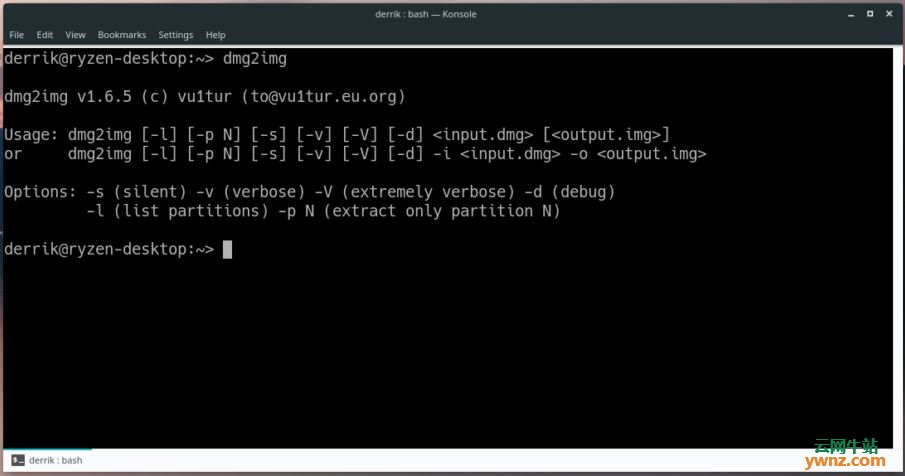
dmg2img -v -i /path/to/image_file.dmg -o /path/to/image_file.iso
步骤4:完成Dmg2Img应用程序将macOS DMG文件转换为Linux兼容的ISO文件后,运行lsblk命令并确定USB的驱动器标签是什么,在此示例中,驱动器标签为/dev/sdd:
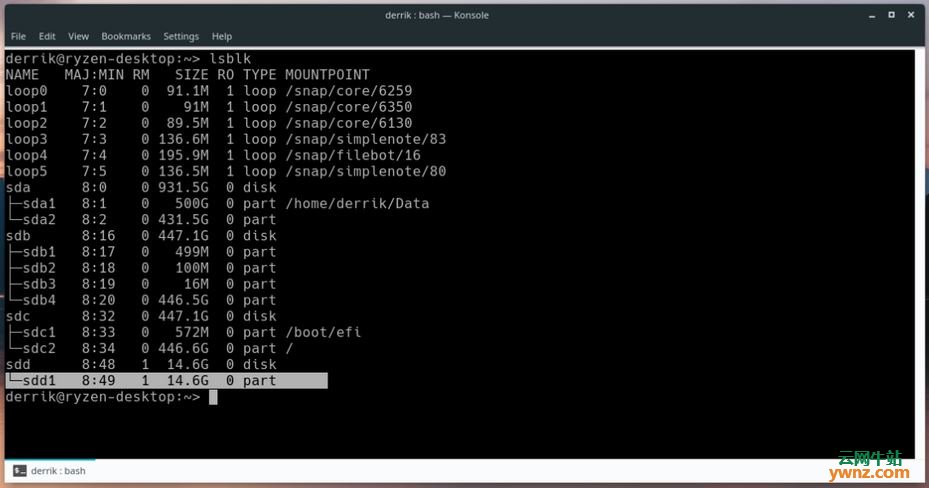
lsblk
步骤5:使用DD命令将新的macOS ISO文件刻录到USB驱动器,此命令需要使用sudo运行,否则将失败。
在此示例中,USB是/dev/sdd,请确保将以下命令中的of=/dev/sdd替换为系统上USB stick的驱动器标签:
sudo dd if=/path/to/image_file.iso of=/dev/sdd
当DD命令完成写入时,终端将再次可用,然后从计算机上拔下USB stick,用它在Apple设备上重新安装macOS。
相关主题




 本文详细介绍了在各种Linux发行版(如Ubuntu、Debian、Arch Linux和Fedora)中安装Dmg2Img的步骤,并提供教程指导如何使用该工具将macOS的dmg文件转换为ISO,以便刻录到USB驱动器制作可引导安装盘。
本文详细介绍了在各种Linux发行版(如Ubuntu、Debian、Arch Linux和Fedora)中安装Dmg2Img的步骤,并提供教程指导如何使用该工具将macOS的dmg文件转换为ISO,以便刻录到USB驱动器制作可引导安装盘。

















 5929
5929

 被折叠的 条评论
为什么被折叠?
被折叠的 条评论
为什么被折叠?








